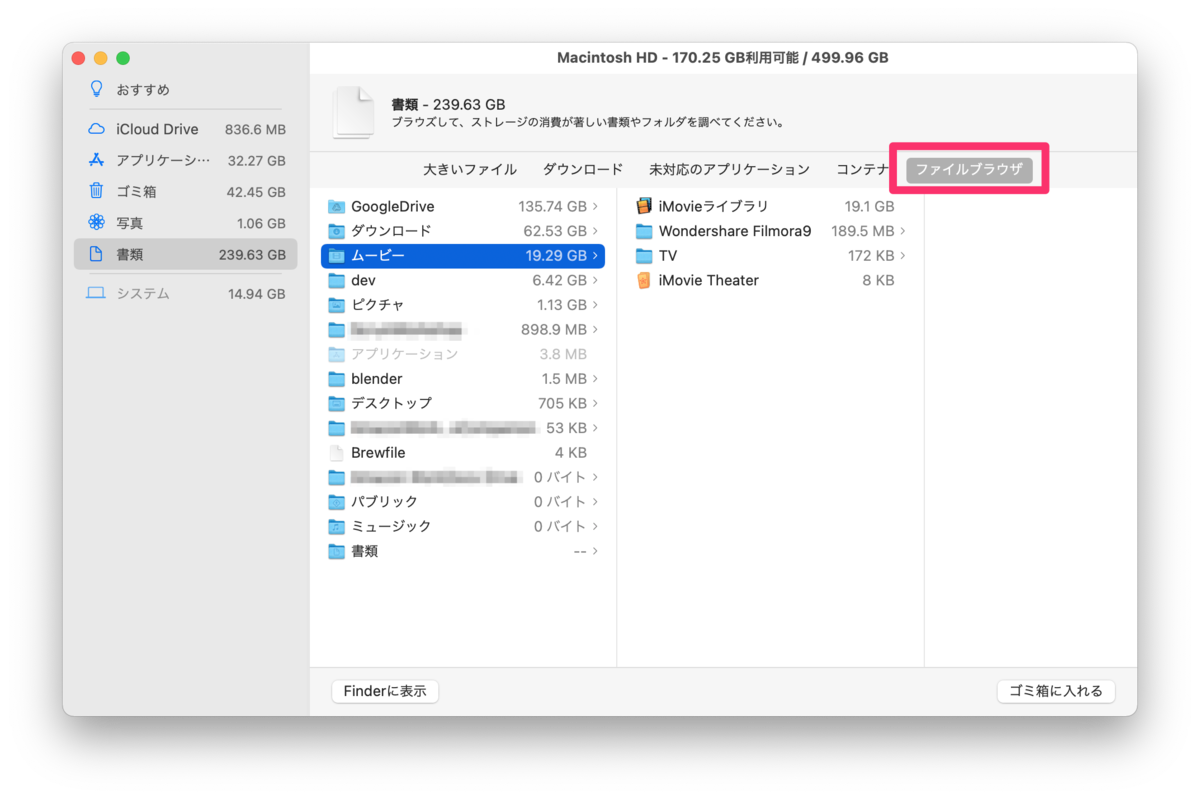Macのストレージ容量が逼迫してしまっていたけど、なんのファイルに容量が使われているのかすぐにはわからなかった。
こう見れば楽にわかったなというメモです。
まず、Macのストレージ容量は画面左上のアップルマークから「このMacについて」をクリックし、
表示されたポップアップから「ストレージ」のタブを開きます。

※原因だったファイルを消したのでキャプチャ取得時にはかなり余裕がありますが、残り23GBまで逼迫してました。
右上の「管理」のボタンをクリックすると、どの領域に容量を使っているのかがわかる画面が表示されます。
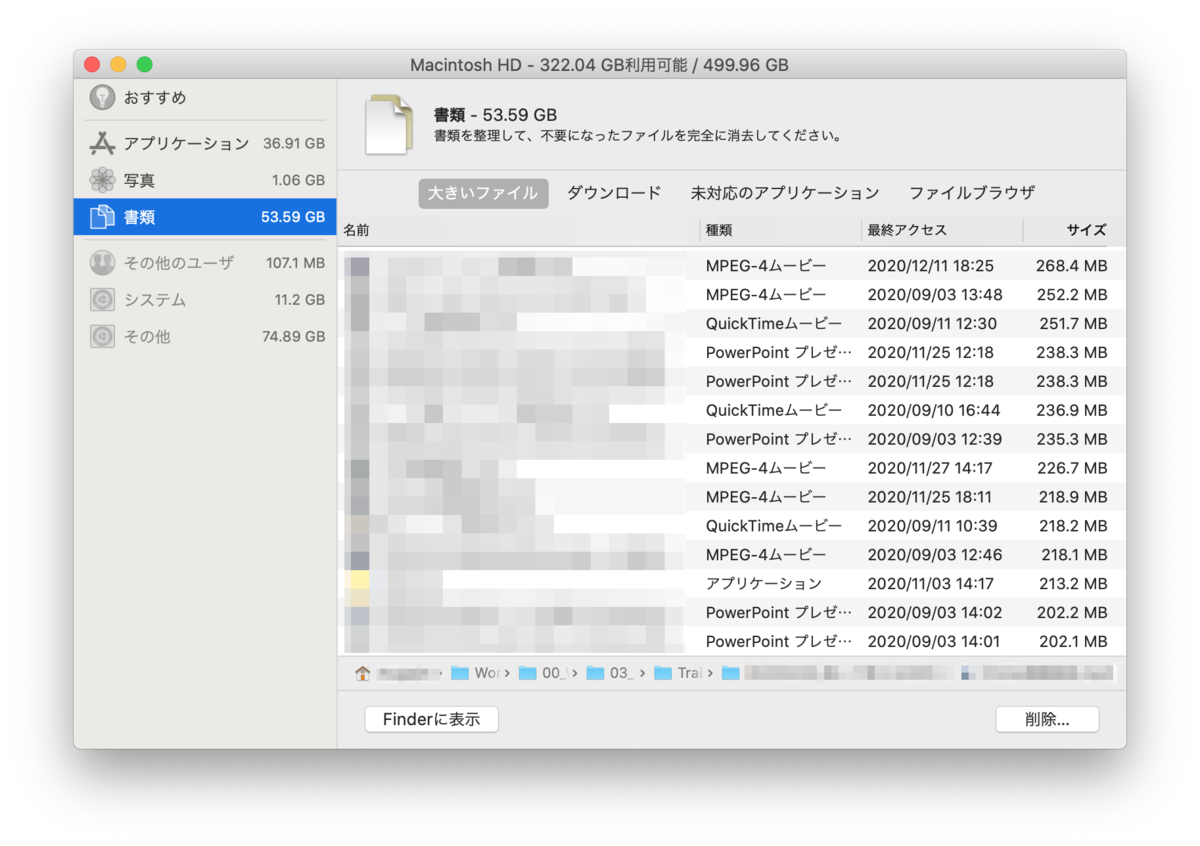
本来なら、ここで大きいファイルが表示されているはずでしたが、問題になっているファイルが大き過ぎたのか、なぜか表示されていませんでした。
(私の場合はiMovieのプロジェクトファイルが原因で300GBありました。iMovieの操作の中でファイルがバックグラウンドで作成されていたので、300GBのファイルを意図的に作成・ダウンロードしたわけではなく気づけませんでした。)
また、この表示だと「このファイルがどのフォルダにあるものなのか」もわかりにくくなっており、ファイルをサクサクと消しても良いのかどうかが判断しにくくなっています。
対応といっても単純なことなのですが、画面上部の「大きいファイル」から「ファイルブラウザ」に変更します。
これにより、どのフォルダにストレージ容量がかかっているのかを見てファイルを掘り下げていくことができました。
ファイルを右クリックするとゴミ箱にもこの画面から入れられるので、ファイルの整理が簡単にできます。
macOS Catalina

macOS Big Sur